Εγκατάσταση καρτών PCIe στο Mac Pro (2019)
Μάθετε για τις υποδοχές PCIe στο Mac Pro (2019) και πώς να εγκαταστήσετε επιπρόσθετες κάρτες.
Χωρητικότητα και μέγεθος κάρτας
Ο Mac Pro διαθέτει οκτώ υποδοχές PCIe x16* για πολλούς διαφορετικούς τύπους καρτών PCIe:
Υποδοχή 1: έως και 16 λωρίδες (διπλού εύρους)
Υποδοχή 2: έως και 8 λωρίδες (διπλού εύρους)
Υποδοχή 3: έως και 16 λωρίδες (διπλού εύρους)
Υποδοχή 4: έως και 16 λωρίδες (διπλού εύρους)
Υποδοχή 5: έως και 16 λωρίδες (μονού εύρους)
Υποδοχή 6: έως και 8 λωρίδες (μονού εύρους)
Υποδοχή 7: έως και 8 λωρίδες (μονού εύρους)
Υποδοχή 8: έως και 4 λωρίδες (μισού μήκους)
Η υποδοχή 8 έχει μέγεθος x4.
Οι μονάδες επέκτασης Mac Pro (MPX) μπορούν να χρησιμοποιούν έως και δύο υποδοχές η καθεμία – στις υποδοχές 1-2 και στις υποδοχές 3-4. Ο Mac Pro συνοδεύεται από την κάρτα εισόδου/εξόδου (I/O) Apple που είναι προεγκατεστημένη στην υποδοχή 8, η οποία περιλαμβάνει δύο θύρες Thunderbolt 3, δύο θύρες USB-A και ένα βύσμα ακουστικών 3,5 mm. Ενημερωθείτε για τις κάρτες PCIe που μπορείτε να εγκαταστήσετε στο Mac Pro (2019).
Έλεγχος διαθέσιμων υποδοχών
Για να ελέγξετε την κατάσταση κάθε υποδοχής, επιλέξτε το μενού Apple > Πληροφορίες για αυτό το Mac και κάντε κλικ στην καρτέλα «Κάρτες PCI».
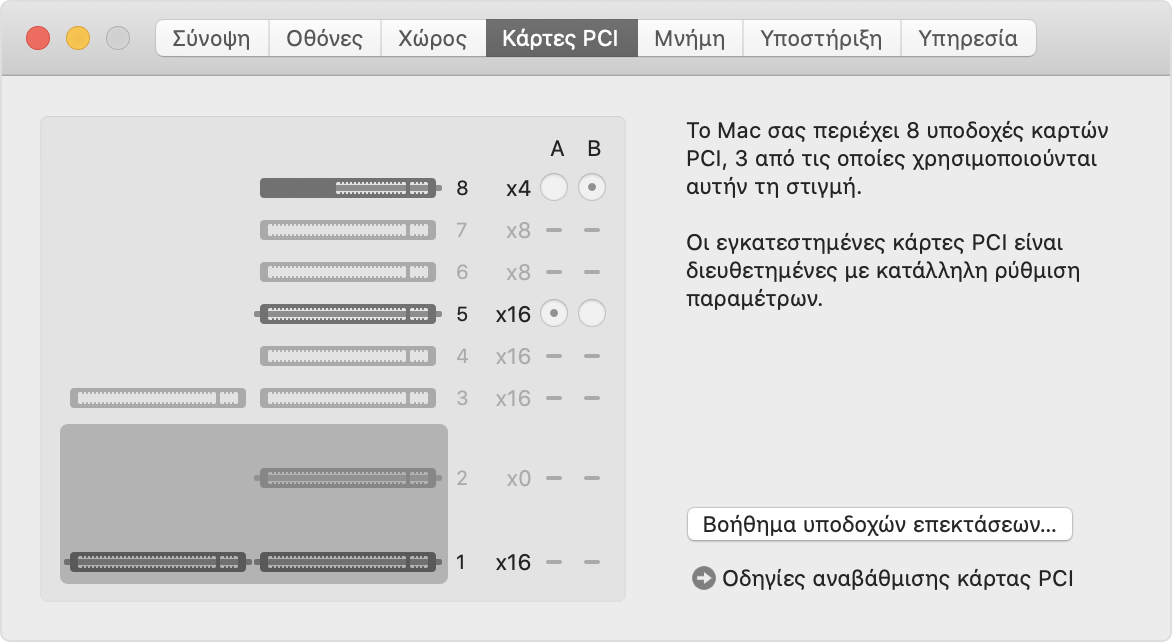
Από προεπιλογή, ο Mac Pro εξισορροπεί αυτόματα το εύρος ζώνης μεταξύ όλων των καρτών στους δύο χώρους συγκέντρωσης καρτών PCIe. Μπορείτε να χρησιμοποιήσετε το Βοήθημα υποδοχών επεκτάσεων για να προσαρμόσετε χειροκίνητα την κατανομή εύρους ζώνης στους χώρους συγκέντρωσης.
Εάν εγκαταστήσετε δύο μονάδες Radeon Pro Vega II MPX, μπορείτε να τις συνδέσετε μεταξύ τους χρησιμοποιώντας το Infinity Fabric Link. Μάθετε πώς μπορείτε να συνδέσετε δύο μονάδες Radeon Pro Vega II MPX.
Εγκατάσταση καρτών PCIe
Μάθετε πώς μπορείτε να αφαιρέσετε το περίβλημα ή το επάνω κάλυμμα του Mac Pro και να εγκαταστήσετε μια κάρτα PCIe.
Αφαίρεση περιβλήματος ή επάνω καλύμματος
Ακολουθήστε τα βήματα για να αφαιρέσετε το περίβλημα ενός Mac Pro (2019) ή το επάνω κάλυμμα ενός Mac Pro (Rack, 2019).
Mac Pro (2019)
Περιμένετε περίπου 5-10 λεπτά μέχρι να κρυώσει ο υπολογιστής.
Αποσυνδέστε όλα τα καλώδια από τον υπολογιστή σας εκτός από το καλώδιο ρεύματος.
Αγγίξτε το μεταλλικό περίβλημα στο εξωτερικό του Mac Pro για να πραγματοποιήσετε εκκένωση τυχόν στατικού ηλεκτρισμού και κατόπιν αποσυνδέστε το καλώδιο ρεύματος.
Πάντα να εκκενώνετε τον στατικό ηλεκτρισμό προτού αγγίξετε εξαρτήματα ή εγκαταστήσετε στοιχεία στο εσωτερικό του Mac Pro. Για να αποφύγετε τη δημιουργία στατικού ηλεκτρισμού, μην μετακινείστε μέσα στο δωμάτιο μέχρι να ολοκληρώσετε την εγκατάσταση των καρτών και να επανατοποθετήσετε το περίβλημα στον υπολογιστή.
Ανασηκώστε το πάνω μάνδαλο και κατόπιν περιστρέψτε το προς τα αριστερά για να απασφαλίσετε το περίβλημα.

Ανασηκώστε το περίβλημα ευθεία προς τα επάνω και αφαιρέστε το από το Mac Pro. Αφήστε το προσεκτικά στην άκρη.
Mac Pro won't turn on when its cover is removed.

Mac Pro (Rack, 2019)
Περιμένετε περίπου 5-10 λεπτά μέχρι να κρυώσει ο υπολογιστής.
Αποσυνδέστε όλα τα καλώδια από τον υπολογιστή σας εκτός από το καλώδιο ρεύματος.
Αγγίξτε το μεταλλικό περίβλημα στο εξωτερικό του Mac Pro για να πραγματοποιήσετε εκκένωση τυχόν στατικού ηλεκτρισμού και κατόπιν αποσυνδέστε το καλώδιο ρεύματος.
Πάντα να εκκενώνετε τον στατικό ηλεκτρισμό προτού αγγίξετε εξαρτήματα ή εγκαταστήσετε στοιχεία στο εσωτερικό του Mac Pro. Για να αποφύγετε τη δημιουργία στατικού ηλεκτρισμού, μην μετακινείστε μέσα στο δωμάτιο μέχρι να ολοκληρώσετε την εγκατάσταση των καρτών και να επανατοποθετήσετε το επάνω κάλυμμα στον υπολογιστή.
Σύρετε τα μάνδαλα απασφάλισης του επάνω καλύμματος στη θέση απασφάλισης, ανασηκώστε το επάνω κάλυμμα, αφαιρέστε το από το μπροστινό πλαίσιο και αφήστε το στην άκρη.

Εγκατάσταση κάρτας PCIe
Σύρετε την κλειδαριά στη θέση απασφάλισης.
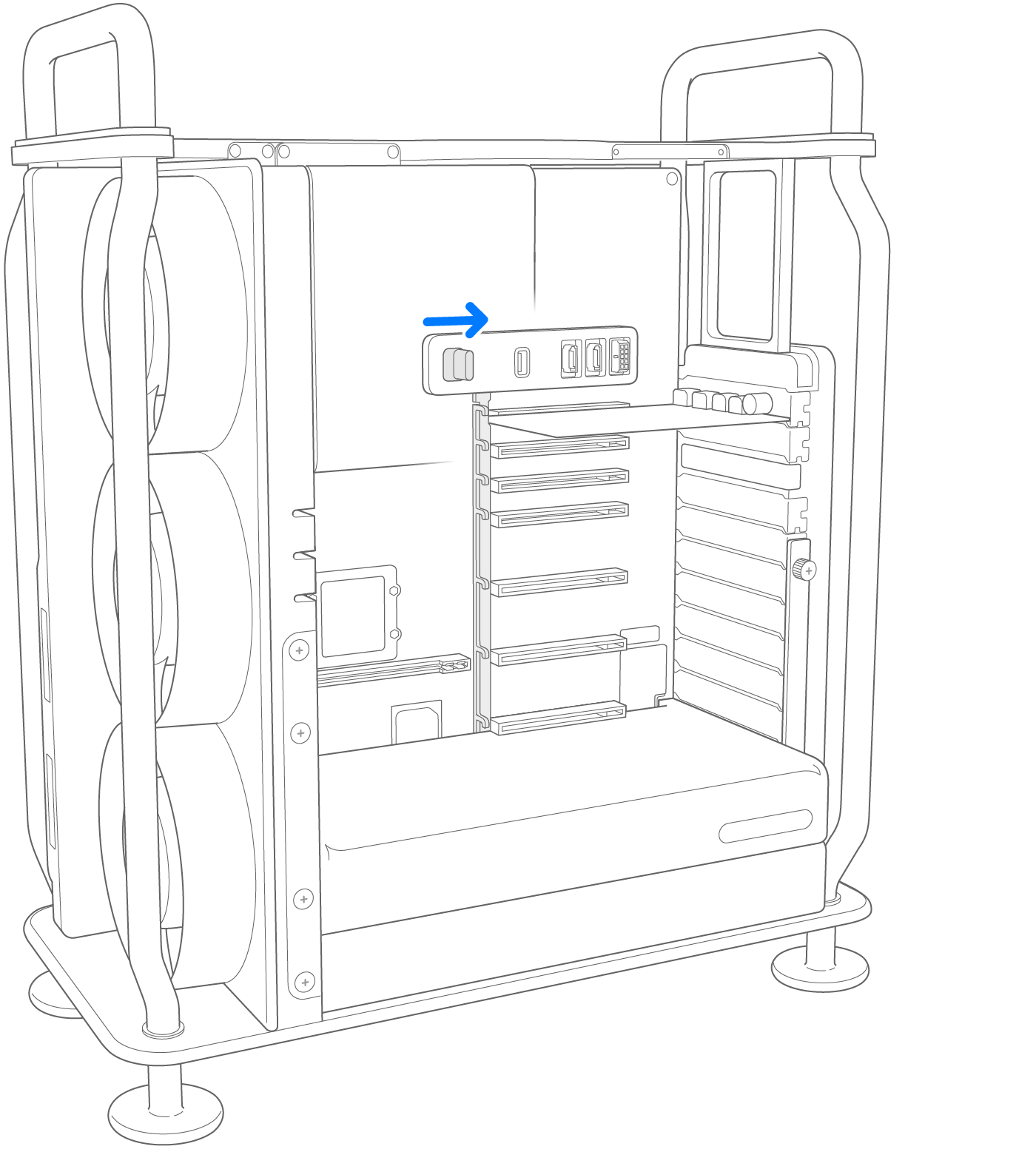
Χρησιμοποιώντας σταυροκατσάβιδο, ξεβιδώστε και αφαιρέστε όλα τα άγκιστρα και τα καλύμματα υποδοχών που καλύπτουν τις υποδοχές στις οποίες θέλετε να εγκαταστήσετε την κάρτα σας.
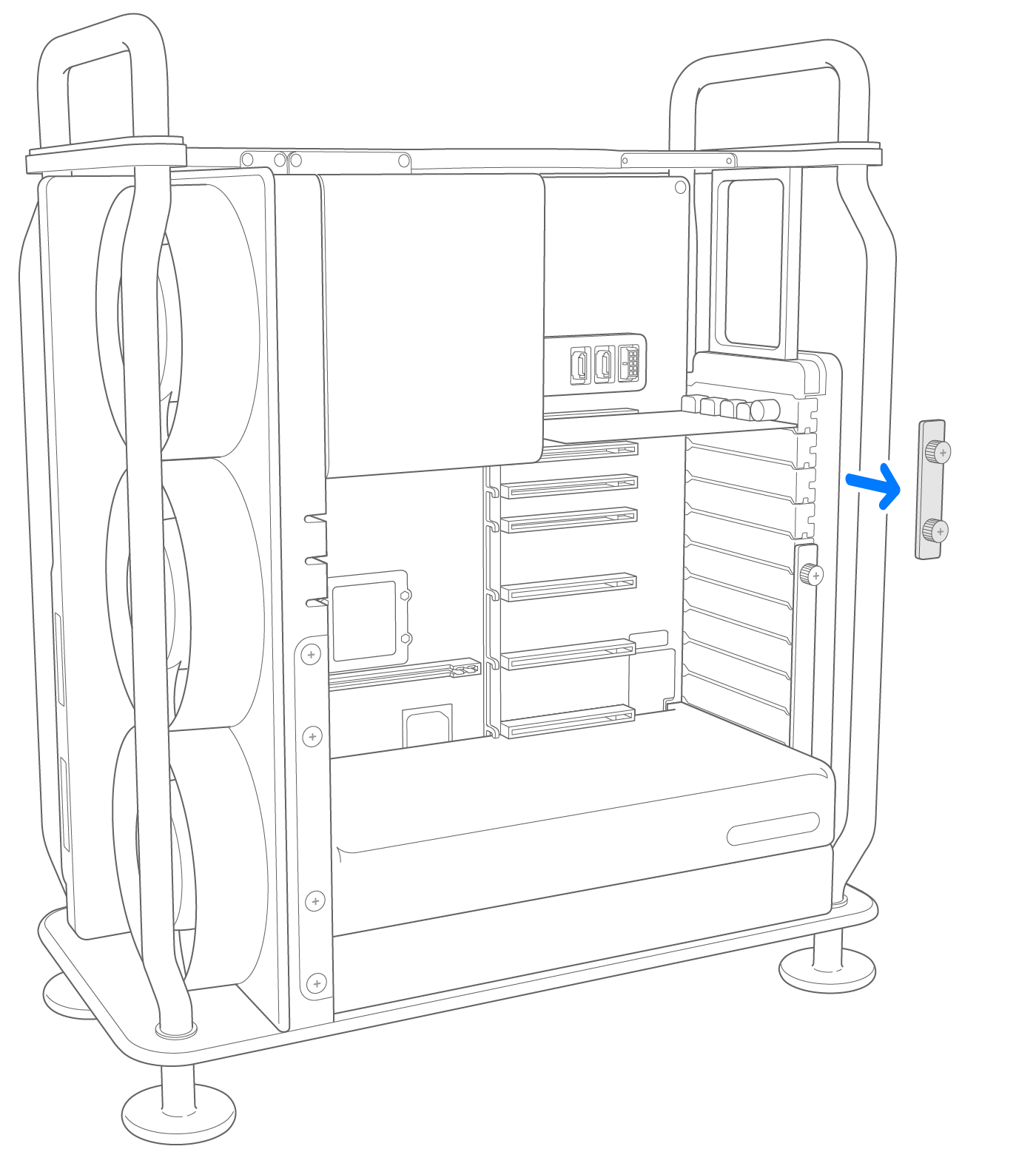
Αφαιρέστε τη νέα κάρτα από τη σακούλα προστασίας από στατικό ηλεκτρισμό και κρατήστε την από τις γωνίες της. Μην αγγίζετε τα χρυσά βύσματα ή τα στοιχεία της κάρτας.
Να χρησιμοποιείτε μόνο μονάδες PCIe με πιστοποίηση ασφάλειας (CSA, UL ή ισοδύναμη) για τις οποίες αναφέρεται συγκεκριμένα ότι τηρούν τις τυπικές προδιαγραφές PCIe του κλάδου. Η χρήση μη πιστοποιημένων συμβατών μονάδων μπορεί να μην εξασφαλίζει τον διαχωρισμό των διαφορετικών πηγών ρεύματος, προκαλώντας πιθανό κίνδυνο εγκαυμάτων.
Βεβαιωθείτε ότι οι ακίδες της κάρτας ευθυγραμμίζονται με την υποδοχή, καθώς εισάγετε την κάρτα στην υποδοχή PCIe.
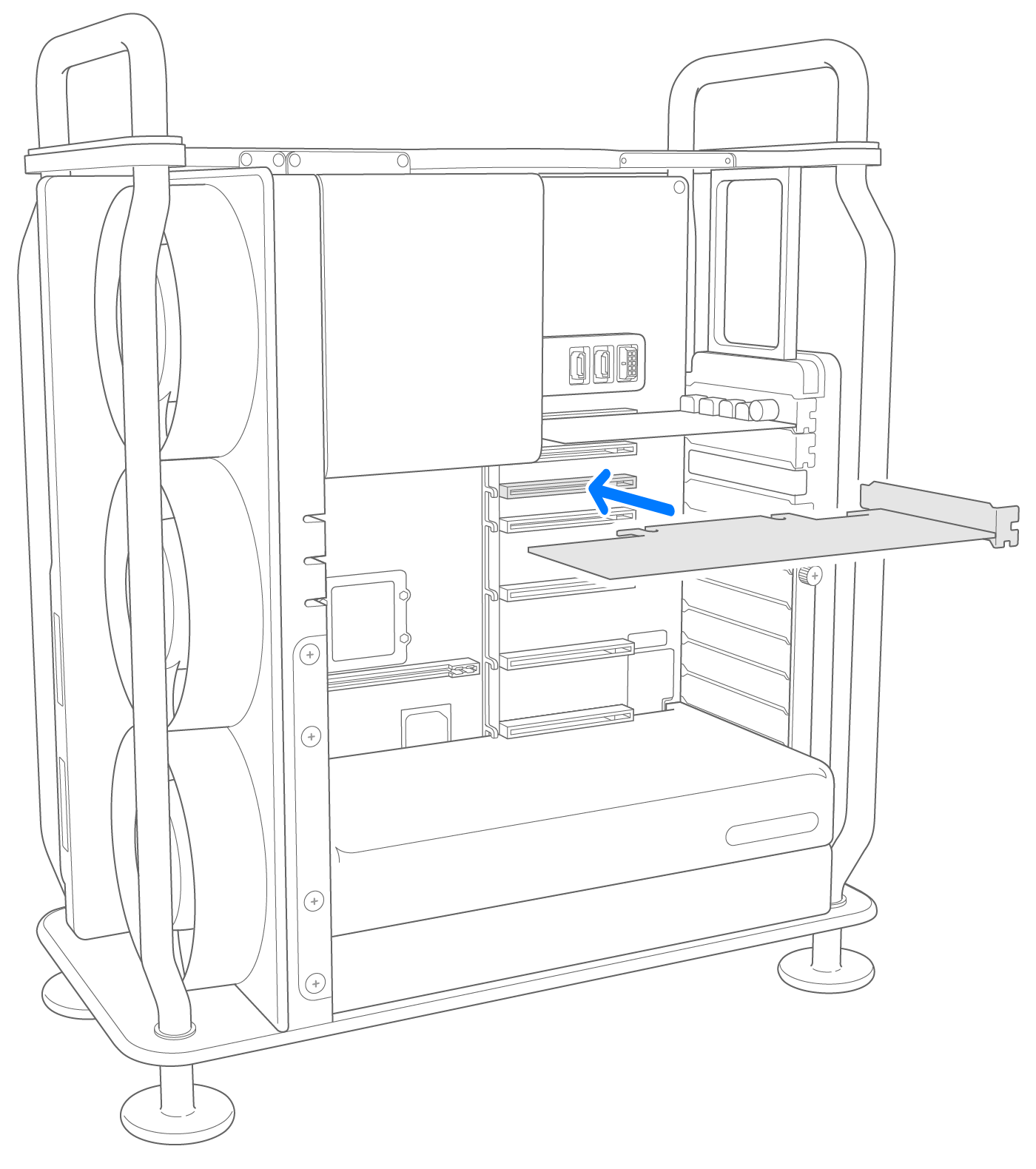
Σύρετε την κλειδαριά στη θέση ασφάλισης.
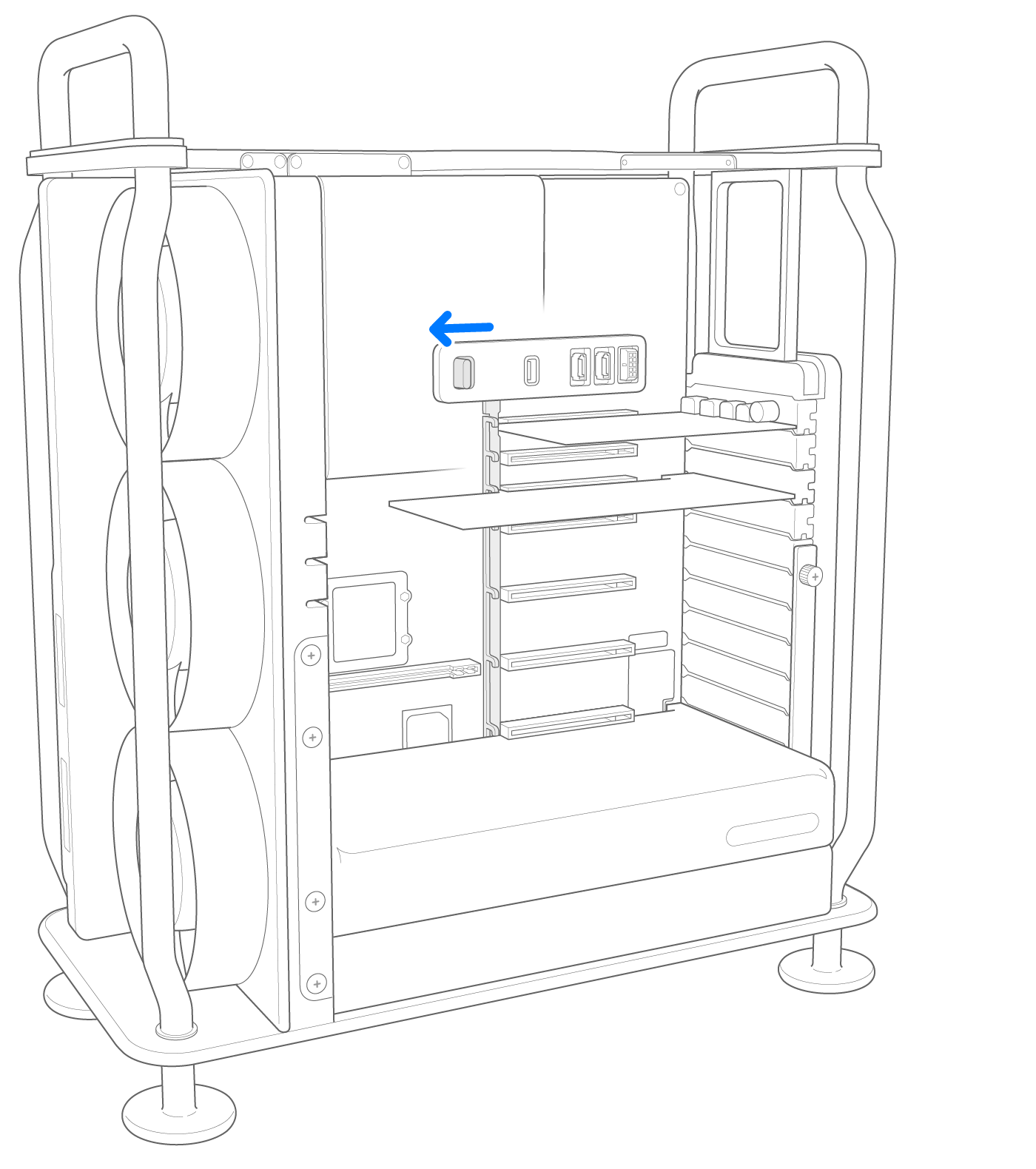
Τοποθετήστε ξανά όλα τα πλευρικά άγκιστρα που αφαιρέσατε και σφίξτε τις βίδες πάνω στα άγκιστρα.
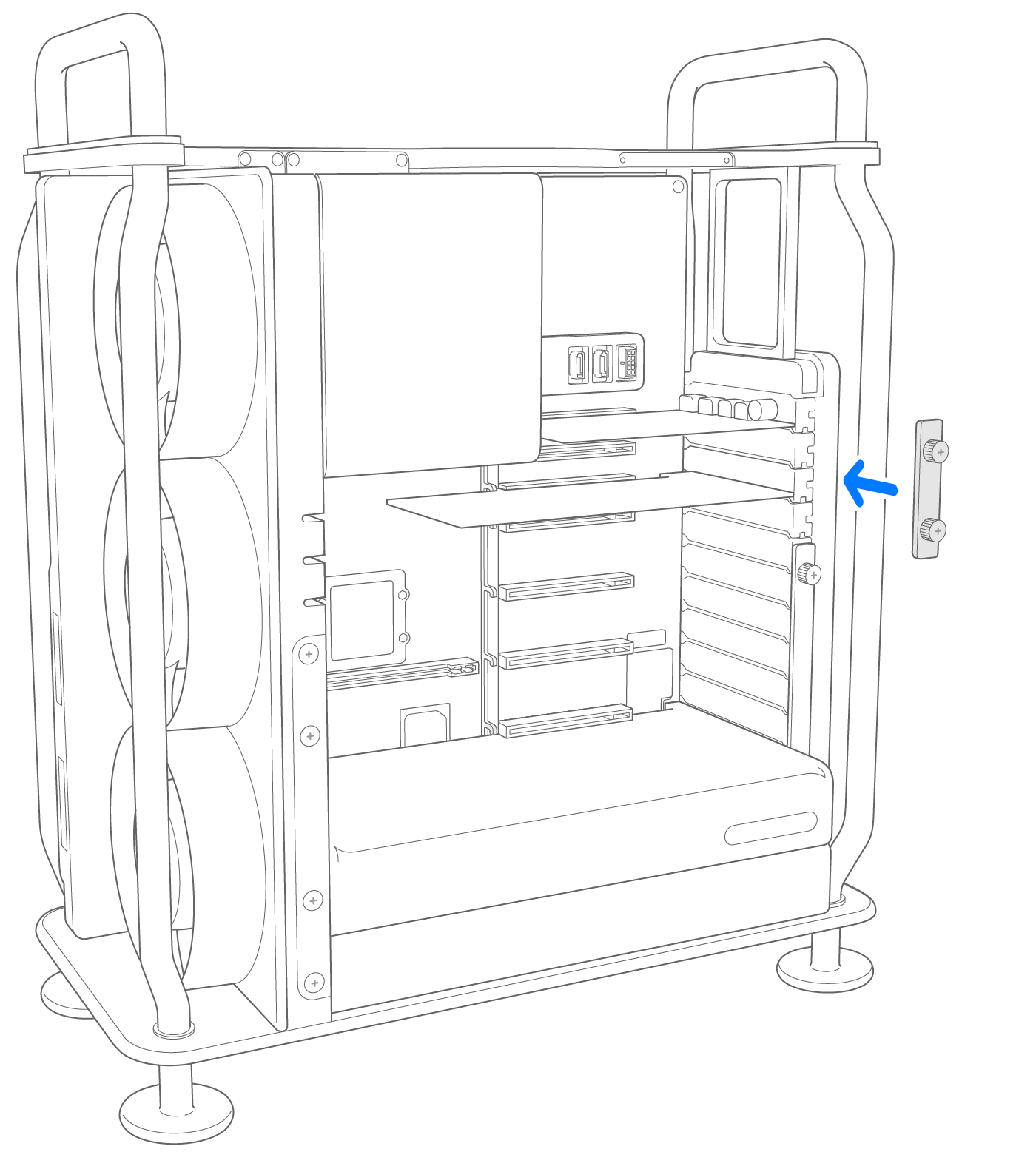
Επανατοποθέτηση περιβλήματος ή επάνω καλύμματος
Ακολουθήστε τα βήματα για να τοποθετήσετε ξανά το περίβλημα σε ένα Mac Pro (2019) ή το επάνω κάλυμμα σε ένα Mac Pro (Rack, 2019).
Mac Pro (2019)
Τοποθετήστε προσεκτικά το περίβλημα στο Mac Pro.

Επάνω: Θέση ασφάλισης (οι κουκκίδες είναι ευθυγραμμισμένες)

Top: Locked position (dots match)
Bottom: Unlocked position (dots do not match)
Συνδέστε το καλώδιο ρεύματος, την οθόνη και τις άλλες περιφερειακές συσκευές.
Mac Pro (Rack, 2019)
Ευθυγραμμίστε την άκρη του επάνω καλύμματος με την υποδοχή στην μπροστινή πλάκα και πιέστε σταθερά κοντά στα μάνδαλα απασφάλισης μέχρι να ακούσετε το κλικ.

Συνδέστε το καλώδιο ρεύματος, την οθόνη και τις άλλες περιφερειακές συσκευές.
Ενεργοποίηση προγραμμάτων οδήγησης τρίτων παρόχων
Ορισμένες κάρτες PCIe τρίτων παρόχων απαιτούν ένα πρόγραμμα οδήγησης για να είναι δυνατή η χρήση τους σε macOS. Αφού εγκαταστήσετε το πρόγραμμα οδήγησης για μια κάρτα PCIe τρίτου παρόχου, επανεκκινήστε το Mac Pro και κατόπιν ενεργοποιήστε το πρόγραμμα οδήγησης:
Επιλέξτε το μενού Apple > Προτιμήσεις συστήματος και κατόπιν κάντε κλικ στην επιλογή «Ασφάλεια και απόρρητο».
Κάντε κλικ στην και πραγματοποιήστε έλεγχο ταυτότητας ως διαχειριστής.
Κάντε κλικ στο κουμπί «Να επιτρέπεται».
Κάντε επανεκκίνηση του Mac.
Χρήση Βοηθήματος υποδοχών επεκτάσεων
Όταν εγκαθιστάτε ή αφαιρείτε κάρτες PCIe στο Mac Pro, το EFI εντοπίζει τις κάρτες σε κάθε υποδοχή και κατανέμει το εύρος ζώνης μεταξύ των δύο χώρων συγκέντρωσης για μεγιστοποίηση της ταχύτητας μετάδοσης. Το Βοήθημα υποδοχών επεκτάσεων σάς επιτρέπει να προβάλετε και να αλλάζετε τον τρόπο κατανομής των καρτών σας.

Χρήση Αυτόματης ρύθμισης παραμέτρων εύρους ζώνης
Από προεπιλογή, ο Mac Pro χρησιμοποιεί Αυτόματη ρύθμιση παραμέτρων εύρους ζώνης για να διαχειρίζεται αυτόματα τον τρόπο κατανομής των καρτών σε καθέναν από τους δύο χώρους συγκέντρωσης.
Χειροκίνητη κατανομή χώρων συγκέντρωσης
Εάν θέλετε να κατανείμετε χειροκίνητα τις κάρτες σας στους χώρους συγκέντρωσης, απενεργοποιήστε την Αυτόματη ρύθμιση παραμέτρων εύρους ζώνης και επιλέξτε έναν χώρο συγκέντρωσης για κάθε κάρτα. Για παράδειγμα, μπορεί να θέλετε να ορίσετε ότι μία κάρτα θα εκχωρηθεί πλήρως στον χώρο συγκέντρωσης Α.
Κάθε φορά που αλλάζετε την κατανομή των χώρων συγκέντρωσης, το Βοήθημα υποδοχών επεκτάσεων θα σας ζητά να αποθηκεύσετε τις αλλαγές σας και να επανεκκινήσετε το Mac για να εφαρμοστούν οι αλλαγές.
Λήψη βοήθειας για την εγκατάσταση καρτών PCIe
Μάθετε τι μπορείτε να κάνετε εάν εμφανιστεί ένα σφάλμα εσφαλμένης διαμόρφωσης κάρτας PCIe ή εάν ο Mac Pro δεν ενεργοποιείται μετά την εγκατάσταση μιας κάρτας PCIe.
Επίλυση σφαλμάτων εσφαλμένης διαμόρφωσης καρτών PCIe
Εάν μπορείτε να εγκαταστήσετε τις κάρτες PCIe σε διαφορετικές υποδοχές για καλύτερες επιδόσεις, θα εμφανιστεί μια γνωστοποίηση για την εσφαλμένη διαμόρφωση μιας κάρτας PCIe μετά την εκκίνηση του Mac Pro:

Κάντε κλικ στην επιλογή «Μάθετε περισσότερα», με την οποία θα ανοίξει η καρτέλα «Κάρτες PCI» της ενότητας «Πληροφορίες για αυτό το Mac». Κατόπιν, κάντε κλικ στο «Βοήθημα υποδοχών επεκτάσεων» για να δείτε προτάσεις σχετικά με την εκ νέου διαμόρφωση των καρτών σας.
Εάν ο Mac Pro δεν εκκινείται
Εάν ο Mac Pro δεν εκκινείται και η ενδεικτική λυχνία κατάστασης αναβοσβήσει με πορτοκαλί χρώμα δύο φορές μετά την εγκατάσταση μιας κάρτας PCIe, ενδεχομένως η κάρτα να μην είναι συμβατή με το Mac Pro ή να έχετε εγκαταστήσει πάρα πολλές κάρτες PCIe 32 bit.
Εάν εγκαταστήσατε πρόσφατα μία ή περισσότερες κάρτες PCIe, αφαιρέστε μία κάρτα κάθε φορά και δοκιμάστε να ενεργοποιήσετε το Mac Pro μετά από κάθε αφαίρεση κάρτας.
Μάθετε περισσότερα
Χρησιμοποιήστε το Radeon Pro Vega II MPX Module με το Mac Pro
Χρησιμοποιήστε το Radeon Pro Vega II Duo MPX Module με το Mac Pro
Οι πληροφορίες για τα προϊόντα που δεν κατασκευάζονται από την Apple ή για ανεξάρτητους ιστότοπους τους οποίους δεν ελέγχει ούτε εξετάζει η Apple, παρέχονται χωρίς να αποτελούν σύσταση ούτε εγγύηση. Η Apple δεν φέρει καμία ευθύνη σχετικά με την επιλογή, την απόδοση ή τη χρήση ιστότοπων ή προϊόντων τρίτων. Η Apple δεν παρέχει καμία εγγύηση σχετικά με την ακρίβεια ή την αξιοπιστία ιστότοπων τρίτων. Επικοινωνήστε με τον προμηθευτή για περισσότερες πληροφορίες.